L2TP връзка в Windows

- 1092
- 248
- Leslie Jacobi
Някои доставчици на интернет предоставят своите услуги, използвайки L2TP протокола. Търговските мрежови услуги на VPN се нуждаят точно от същия протокол. Основното предимство на такъв протокол за тунел е, че те са в състояние да създадат тунел в различни мрежи, включително IP, ATM, X.25 и рамково реле.

Как да конфигурирам L2TP връзка в Windows.
Важно. Настройката на L2TP включва прилагането на някои последователни действия, чийто ред не може да бъде променен, за да се елиминират грешки. В противен случай всички манипулации се извършват ще бъдат напразни, тъй като ще бъде невъзможно да се гарантира успешна връзка с Интернет.
Основни правила за настройка
Ако решите да разберете как да осигурите мрежова връзка с помощта на L2TP протокола, ще бъде полезно да се запознаете с нашите препоръки. Те ще избегнат сериозни грешки, предизвикващи разочарование и отрицателен краен резултат. Само ясно следвайки посочения алгоритъм на действията, е възможно да се осъществи успешна връзка.
Важно е обаче да се вземе предвид, че само едно желание за конфигуриране на L2TP протокола очевидно не е достатъчно. Поради тази причина първоначално се уверете, че на вашия компютър и имате какво е необходимо условие за конфигуриране на такава връзка.
По -специално, това е важно:
- Така че да имате операционна система като Windows на вашия компютър;
- Имаше VPN корпоративен мрежов адрес, към който възнамерявате да се свържете;
- Имаше вход и парола, гарантираща абсолютна връзка с тази частна мрежа или доставчик, предоставящ услуги за такъв протокол.
Стъпка по стъпка инструкция
Първоначално ориентирайте къде се намира иконата, ориентирана към потребителя. Намирането на такава значка е лесно, тя се намира в долната част на екрана от дясната страна, до часовника. Издърпайте курсора на мишката върху тази икона и щракнете върху левия клавиш. Веднага ще се покаже малък прозорец, в който ще бъде предложен да се отвори „Центърът за мрежи и общ достъп“. Използвайте тази оферта, щракнете върху този ред.
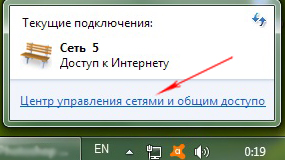
Няма да се налага да очаквате дълго време, защото веднага на екрана ще се появи нов прозорец, в който лесно можете да намерите такава оферта като „създаване и настройка на нова връзка или мрежа“.
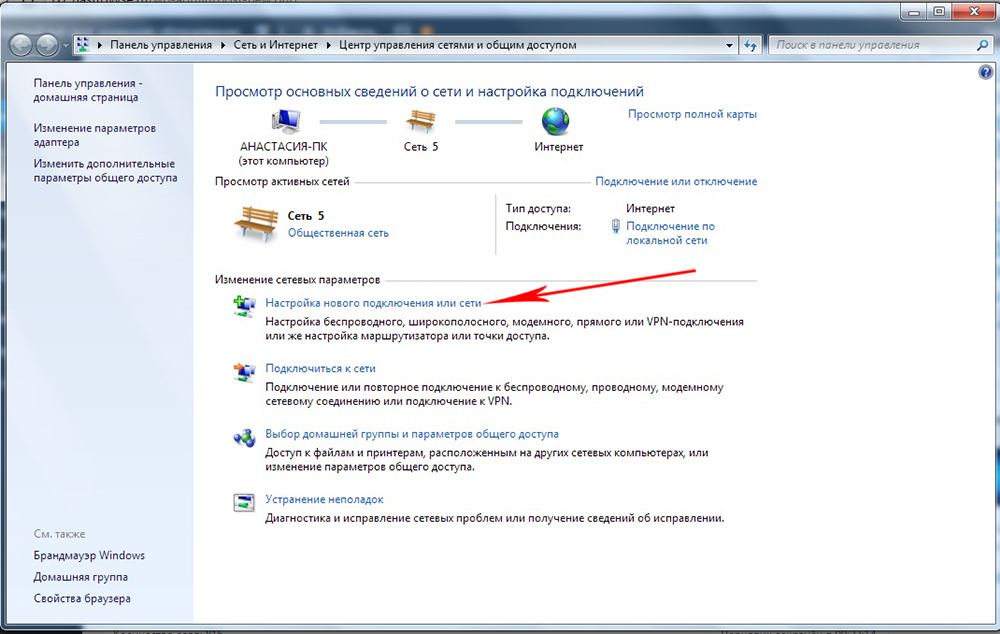
Може да не разсъждавате дълго време какво да правите след това. Препоръчваме ви незабавно да се възползвате от това предложение, тъй като именно тази стъпка ви ориентира да се движите в правилната посока, което ще доведе до успешното изпълнение на установените цели.
След това Учителят ще предложи да избере приемлива опция за връзка за вас от представения списък. Тъй като сте фокусирани върху протокола L2TP, изберете последния ред „връзка с работното място“.
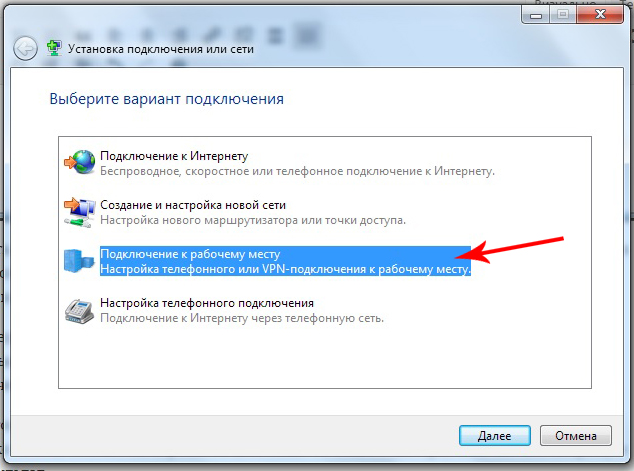
Учителят ще продължи автоматичното изпълнение на задачите, от време на време ще ви предложи да направите избор на определени, но ясно обозначени опции за действия. Крайният резултат директно зависи от вашия избор. По -специално, след като Учителят предложи да се възползва от съществуващата връзка, ще откажете тази оферта и ще се съгласите на нова опция за връзка.
Когато в прозореца на главния се появи следващият списък на предлаганите действия, изберете такава опция като „Използвайте моята интернет връзка (VPN)“.
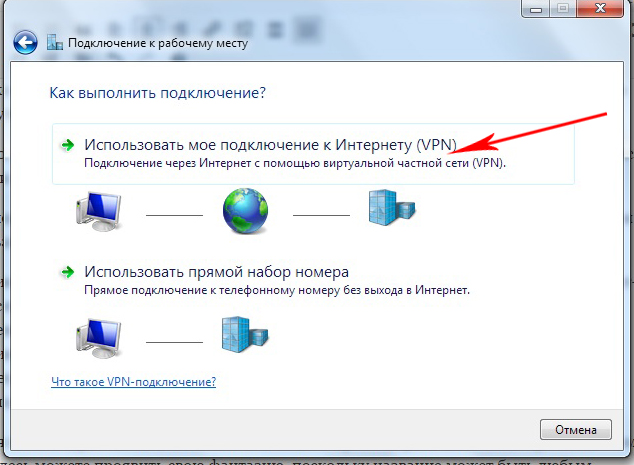
Но преди да извършите последващи стъпки, ще трябва да вземете предвид характеристиките на вашата конкретна интернет връзка. Най -често ще ви е достатъчно да използвате такова изречение като „Инсталиране на интернет връзката“, но понякога трябва да изберете „отлагане на връзката с интернет“. За съжаление, тук не можем да ви предоставим единична универсална „рецепта“ за всички случаи, тъй като всичко зависи от доставчика, който ще осигури мрежова връзка.
След това ще трябва да въведете адреса на VPN на частната мрежа или вашия доставчик. В полето по -долу напишете името на обекта на местоназначението. Тук можете да покажете въображението си, тъй като името може да бъде, не се прилагат ограничения за тези действия.
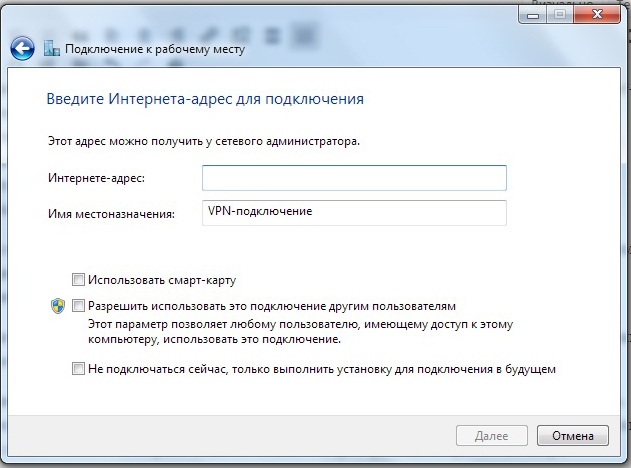
В квадратчето близо.
Чувствайте се свободни да кликнете върху бутона „Създаване“, за да завършите създаването на нова мрежова връзка. Сега автоматично ще преориентирате Master Master в Центъра за управление на мрежата. В този прозорец ще видите етикета на новата си интернет връзка, която функционира благодарение на протокола L2TP.
Ние ви предлагаме правилния ключ на мишката, за да щракнете върху него и да преминете към последния параметър на „Свойства“. В прозорец, който мигновено възниква след вашата такава заявка, направете преход към третия раздел „Безопасност“, тук ще направим още няколко малки промени.
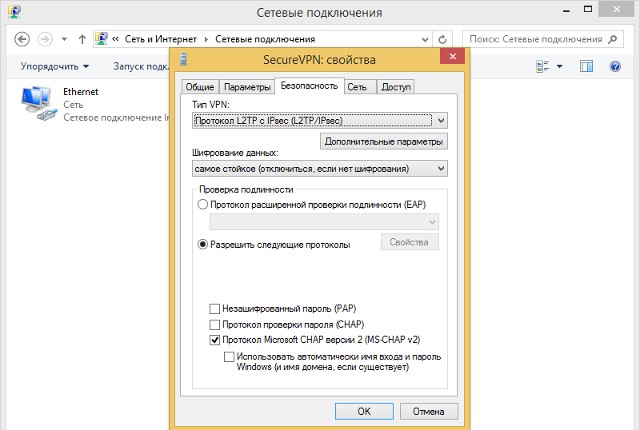
По -специално, в първия ред "Тип VPN" Напишете фразата "Протокол L2TP с IPSEC". Оставете останалите параметри, тъй като Master Settings прави всички важни промени автоматично. Ако все още се нуждаете от вашето участие, тогава доставчикът трябва да бъде уведомен за това, предоставяйки информация, че е важно да ви въведете лично в прозореца на настройките. Не забравяйте да кликнете върху бутона OK, така че всички промени, които сте направили, да бъдат успешно запазени.
След тези на вашите манипулации, свързването с такава мрежа ще бъде просто. Ще бъде достатъчно, за да кликнете върху известието на интернет връзката и да изберете подходящото име на мрежата, което сте се появили в процеса на изпълнение на настройките на мрежата.
Ако сте забравили да ориентирате Master of Network Settings за автоматично запазване на пароли, ще трябва да въведете както вход, така и парола, след като изберете интернет връзка. Разбира се, можете да премахнете това на вашите пропуски и след въвеждането на вход и парола поставете отметка в квадратчето в близост до предложението за съответното запазване.
Така че, ако можете ясно да следвате инструкциите за стъпка -by -step, можете лесно и бързо да инсталирате връзката с VPN мрежата. На практически опит ще видите, че всички проблеми могат лесно да бъдат елиминирани или избягвани, тъй като неразтворимите ситуации просто не съществуват.

